春节假期耽误了些许时间,原定的项目因为一些原因被暂时搁置了
聆思CSK6 语音视觉多功能开发套件主打一个视觉和显示交互,这里决定先试用一下坐姿检测DEMO,并根据该DEMO重新制作一个新项目
- LINUX开发环境搭建
笔者用不习惯WIN下的编译环境,故这里的环境使用VMWARE虚拟机搭建,系统为UBUNTU 22.04桌面版本;
如有条件的话,内存可以稍给大些 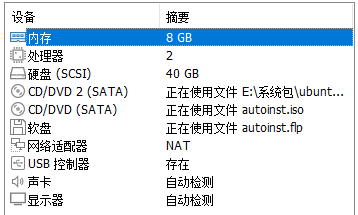
照例先更新下软件
sudo apt update
sudo apt upgrade
安装软件所需要的依赖
sudo apt install --no-install-recommends git wget
由于用的是UBT22,所以可以直接用WGET脚本安装
wget -qO- https://cdn.iflyos.cn/public/cskTools/lisa-zephyr-install-v2.sh | bash
安装过程稍微有点长 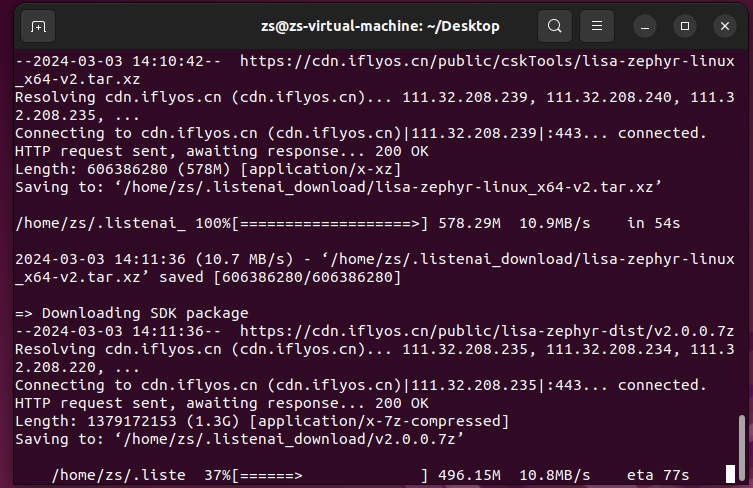
安装完成如图: 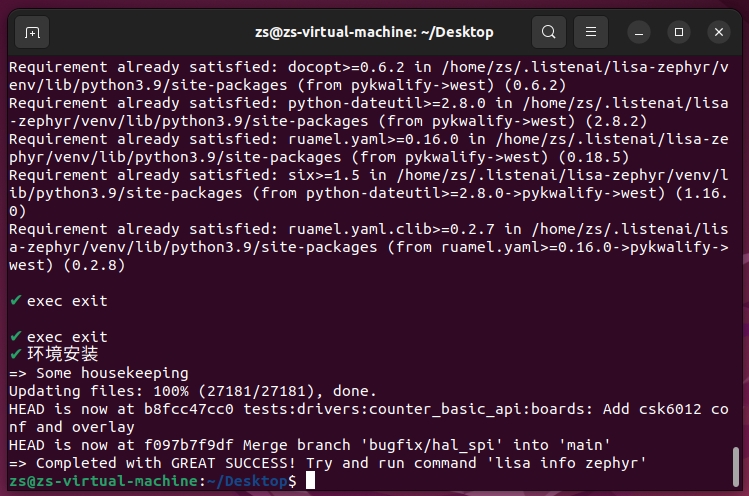
检测开发环境的代码和其他平台一样:
lisa info zep
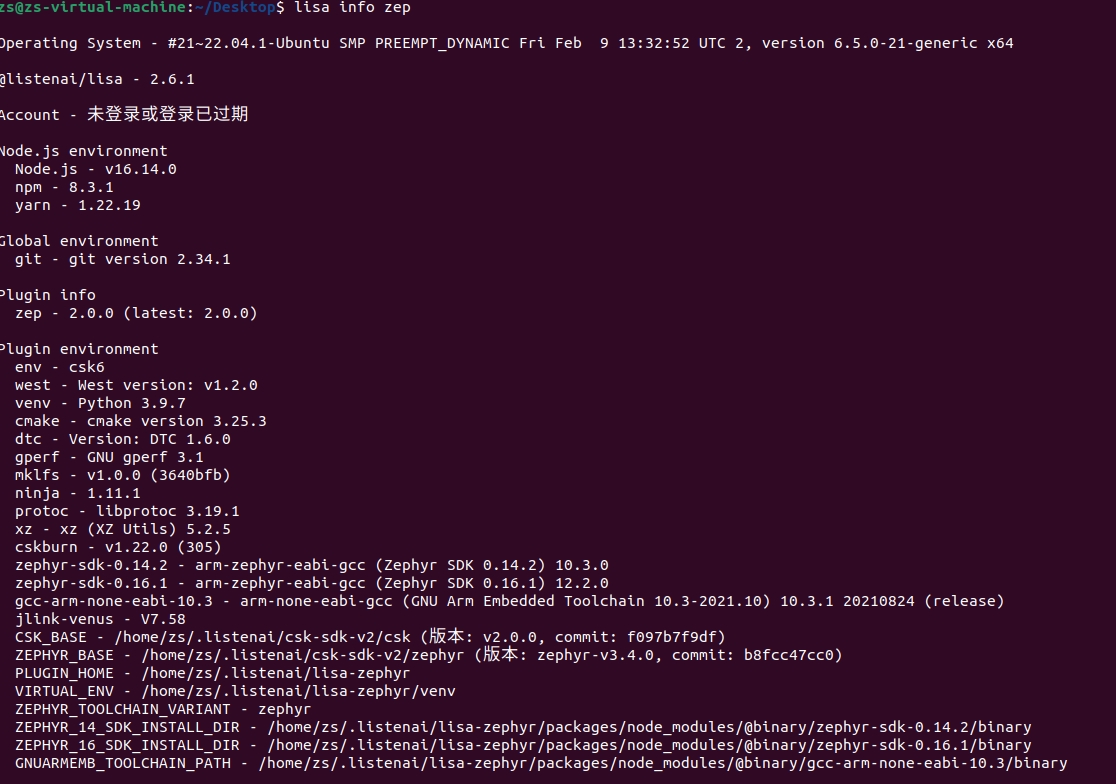
环境搭建好之后,还需要拉取SDK:
git clone --branch v1.6.0 https://cloud.listenai.com/CSKG962172/duomotai_ap.git
SDK中的内容如图 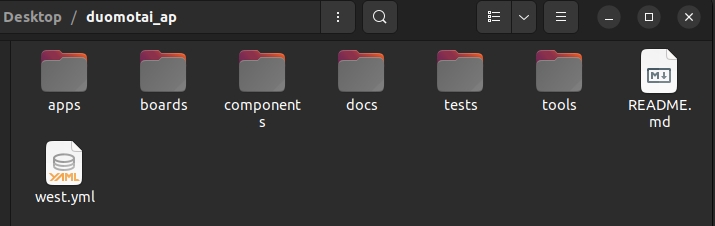
初始化:
lisa zep init-app
初始化环境后更新:
lisa zep update
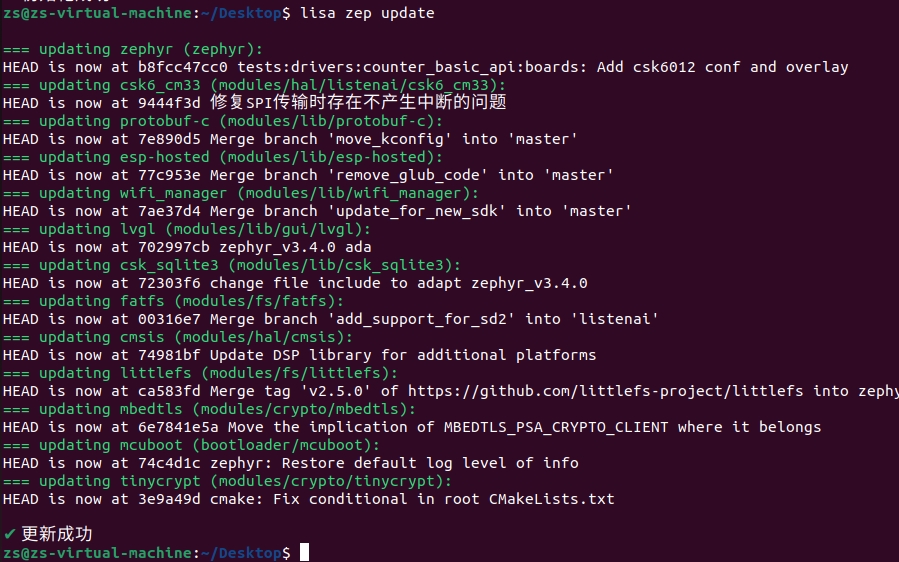
环境搭建完成后,就可正式开始编译和烧录了。
2.坐姿检测代码分析:
根据文档的提示,我们知道lcd\\_spd就是坐姿检测 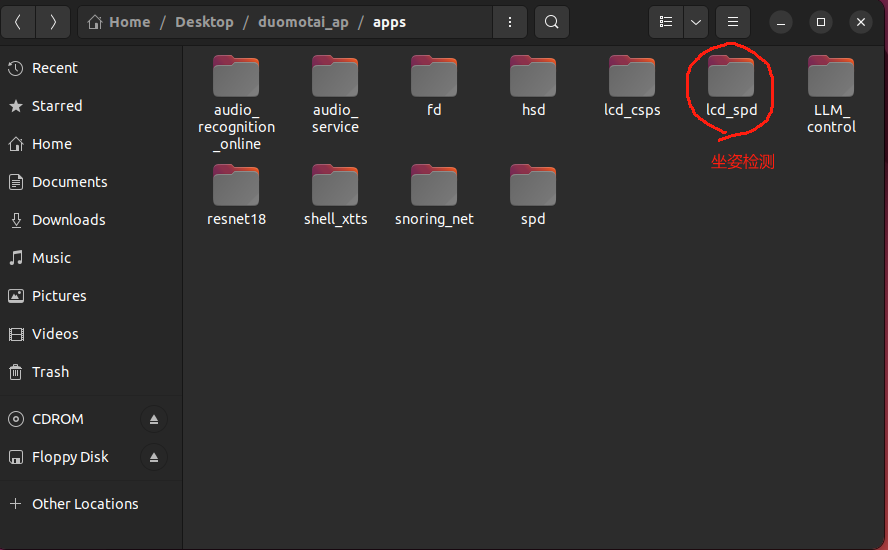
该目录下文件结构如图: 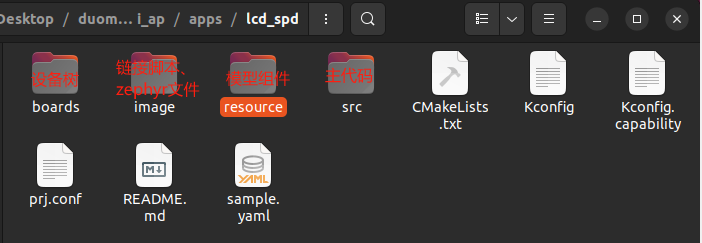
如果要进行坐姿的二次开发,只需要更改设备树和主代码目录下的dai'ma
3.编译代码:
SDK文件中已经有对应的坐姿检测代码,只需要编译烧录即可
或者直接烧录官方提供的对应固件:https://docs2.listenai.com/zz/6230.bin?shortId=e16RmshY3
进入到duomotai\_ap这个SDK文件夹中再次初始化:
lisa zep init-app
这次初始化时间会更长,需要耐心等待一会 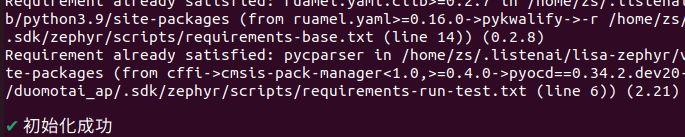
初始化成功后构建代码,最好确认下构建要用的代码放在 duomotai\_ap/apps/xxxx(对应文件夹) 里;
lisa zep build -b csk6_duomotai_devkit apps/lcd_spd -p
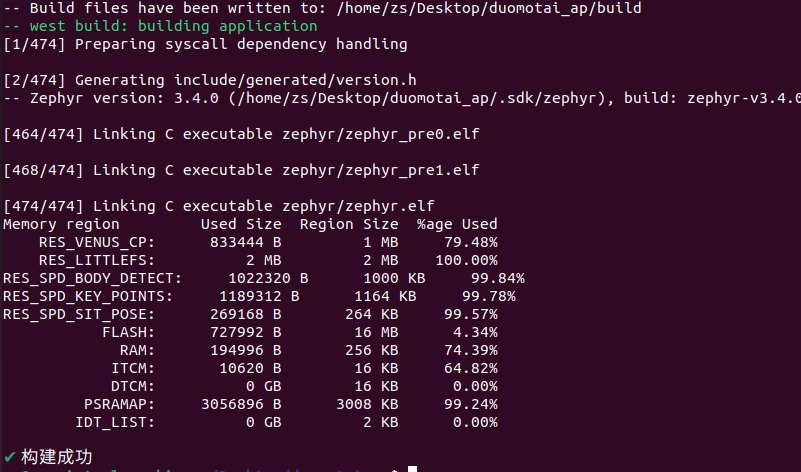
4.烧录固件:
由于我用的是虚拟机,需要先查看一下是哪个端口
使用DMESG命令查看:
dmesg | grep tty
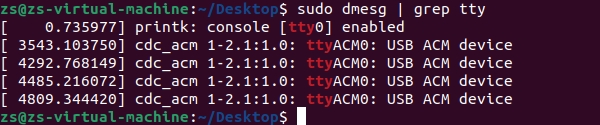
使用烧录命令烧录.bin固件:
lisa zep exec cskburn -s /dev/ttyACM0 -C 6 0x000000 spd_zephyr.bin -b 1500000
这里发现出现了个错误,貌似是无法正确打开串口文件 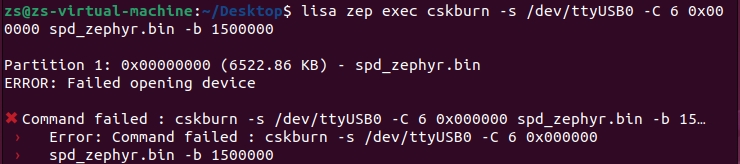
经询问,官方文档说在LINUX环境下,需要添加一个UDEV规则才能正常使用
文档原址:环境搭建常见问题 | 聆思文档中心 (listenai.com) 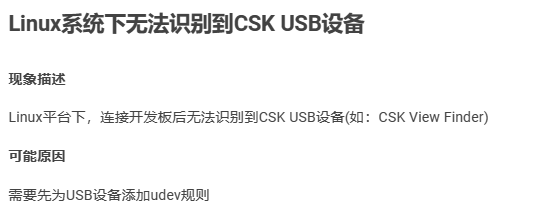
安照官方给出的解决方法一,添加一个.rules文件:
cd /etc/udev/rules.d
sudo vim 99-listenai.rules
文件内容为:
KERNEL=="ttyACM[0-9]*",MODE="0666"
KERNEL=="ttyUSB[0-9]*",MODE="0666"
SUBSYSTEM=="usb", ENV{DEVTYPE}=="usb_device", ATTR{idVendor}=="0d28", ATTR{idProduct}=="0204", MODE="0666"
SUBSYSTEM=="usb", ENV{DEVTYPE}=="usb_device", ATTR{idVendor}=="0483", ATTR{idProduct}=="7918", MODE="0666"
SUBSYSTEM=="usb", ENV{DEVTYPE}=="usb_device", ATTR{idVendor}=="77a1", ATTR{idProduct}=="7919", MODE="0666"
SUBSYSTEM=="usb", ENV{DEVTYPE}=="usb_device", ATTR{idVendor}=="2fe3", ATTR{idProduct}=="000a", MODE="0666"
保存后执行
sudo udevadm control --reload-rules && sudo udevadm trigger
再次执行烧录指令:
lisa zep exec cskburn -s /dev/ttyACM0 -C 6 0x000000 spd_zephyr.bin -b 1500000
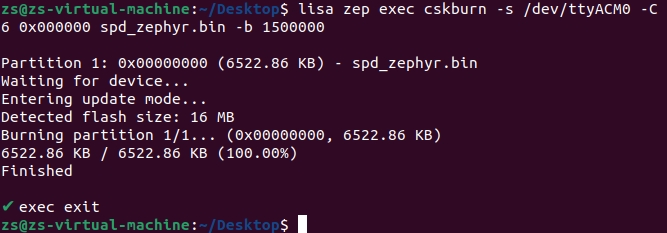
就可以正常烧录了。
5.效果展示:
https://www.bilibili.com/video/BV1jF4m1V7tB/?aid=1201495056&cid=1459038499&page=null
6.总结:
本周快速搭建了LINUX下的编译和烧录环境,总体来说聆思的套件还是很方便上手的
感谢聆思科技的各位开发者和聆思小助手的帮助和答疑,希望国产AI套件会促进各类电子行业,推出有更优异的产品!


